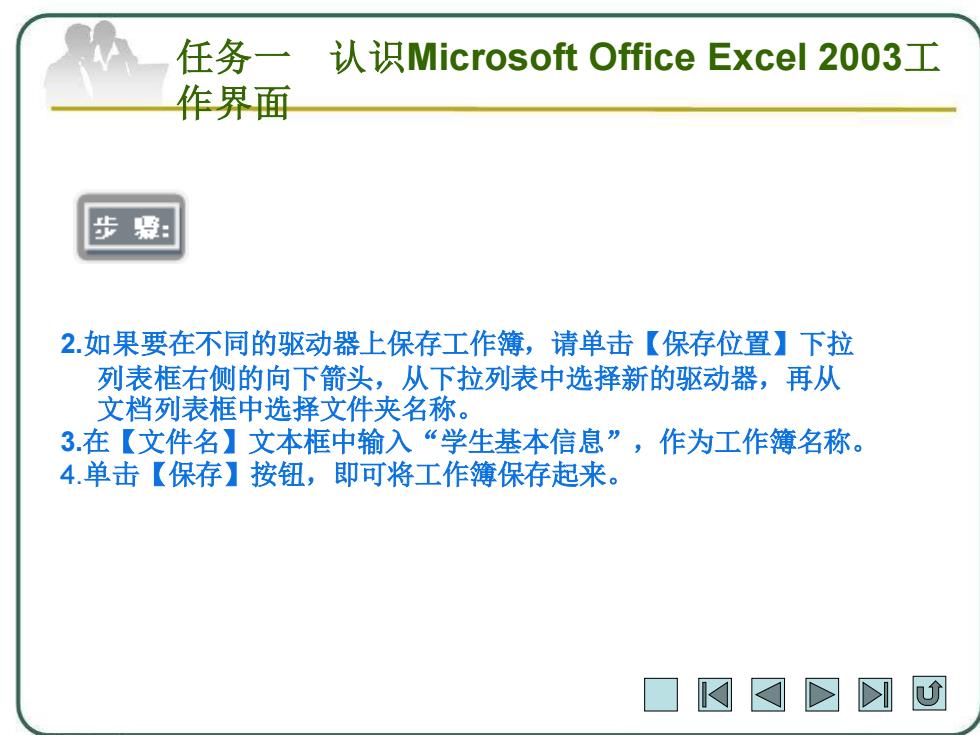
任务一 认识Microsoft Office Excel2003工 作界画 步罩: 2.如果要在不同的驱动器上保存工作簿,请单击【保存位置】下拉 列表框右侧的向下箭头,从下拉列表中选择新的驱动器,再从 文档列表框中选择文件夹名称。 3在【文件名】文本框中输入“学生基本信息”,作为工作簿名称。 4.单击【保存】按钮,即可将工作簿保存起来。 □冈☒②☒
任务一 认识Microsoft Office Excel 2003工 作界面 2.如果要在不同的驱动器上保存工作簿,请单击【保存位置】下拉 列表框右侧的向下箭头,从下拉列表中选择新的驱动器,再从 文档列表框中选择文件夹名称。 3.在【文件名】文本框中输入“学生基本信息”,作为工作簿名称。 4.单击【保存】按钮,即可将工作簿保存起来

任务一 认识Microsoft Office Excel2003工 作界面 注意 “保存”和“另存为”的区别:如果要保存已经存在的 工作簿,请单击“常用”工具栏上的“保存按钮”或者 选择“文件”菜单中的“保存”命令,Excl将不再出现 “另存为”对话框,而是直接将工作簿保存到原有的位 置。为了对已经存在的工作簿进行备份,可以选择“文 件”菜单中的“另存为”对话框,在出现的“另存为” 对话框中输入新文件名,选择存储的位置,然后单击 “保存”按钮。 ☐冈☑②☒回
任务一 认识Microsoft Office Excel 2003工 作界面 “保存”和“另存为”的区别:如果要保存已经存在的 工作簿,请单击“常用”工具栏上的“保存按钮”或者 选择“文件”菜单中的“保存”命令,Excel将不再出现 “另存为”对话框,而是直接将工作簿保存到原有的位 置。为了对已经存在的工作簿进行备份,可以选择“文 件”菜单中的“另存为”对话框,在出现的“另存为” 对话框中输入新文件名,选择存储的位置,然后单击 “保存”按钮
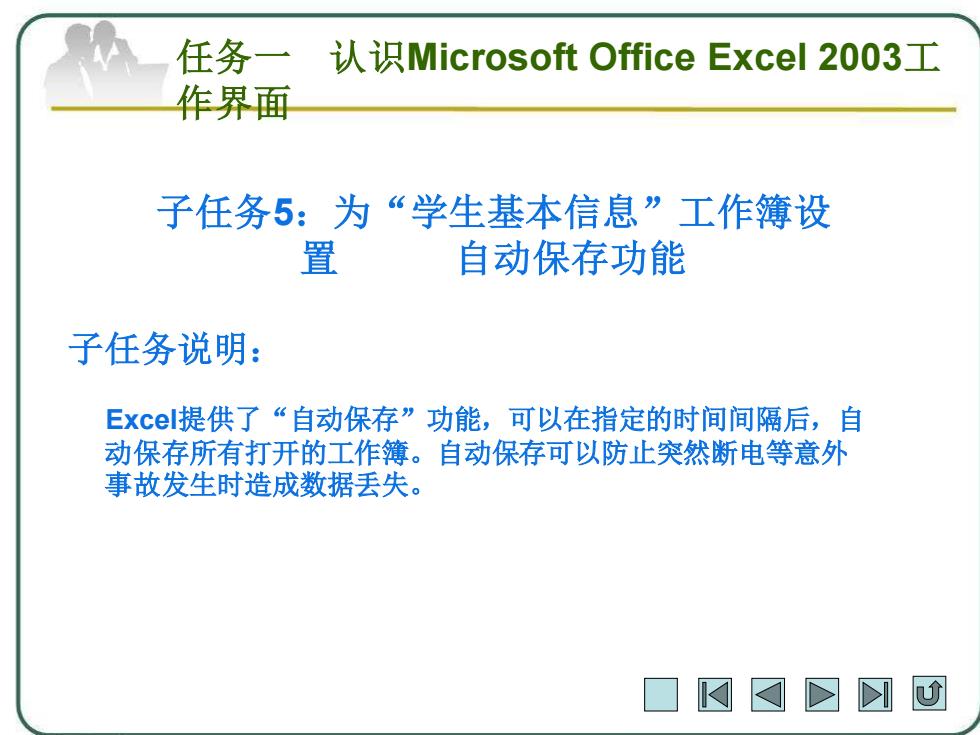
任务一 认识Microsoft Office Excel2003工 作界画 子任务5:为“学生基本信息”工作簿设 置 自动保存功能 子任务说明: Exce提供了“自动保存”功能,可以在指定的时间间隔后,自 动保存所有打开的工作簿。自动保存可以防止突然断电等意外 事故发生时造成数据丢失。 □冈☒②☒
任务一 认识Microsoft Office Excel 2003工 作界面 子任务5:为“学生基本信息”工作簿设 置 自动保存功能 子任务说明: Excel提供了“自动保存”功能,可以在指定的时间间隔后,自 动保存所有打开的工作簿。自动保存可以防止突然断电等意外 事故发生时造成数据丢失
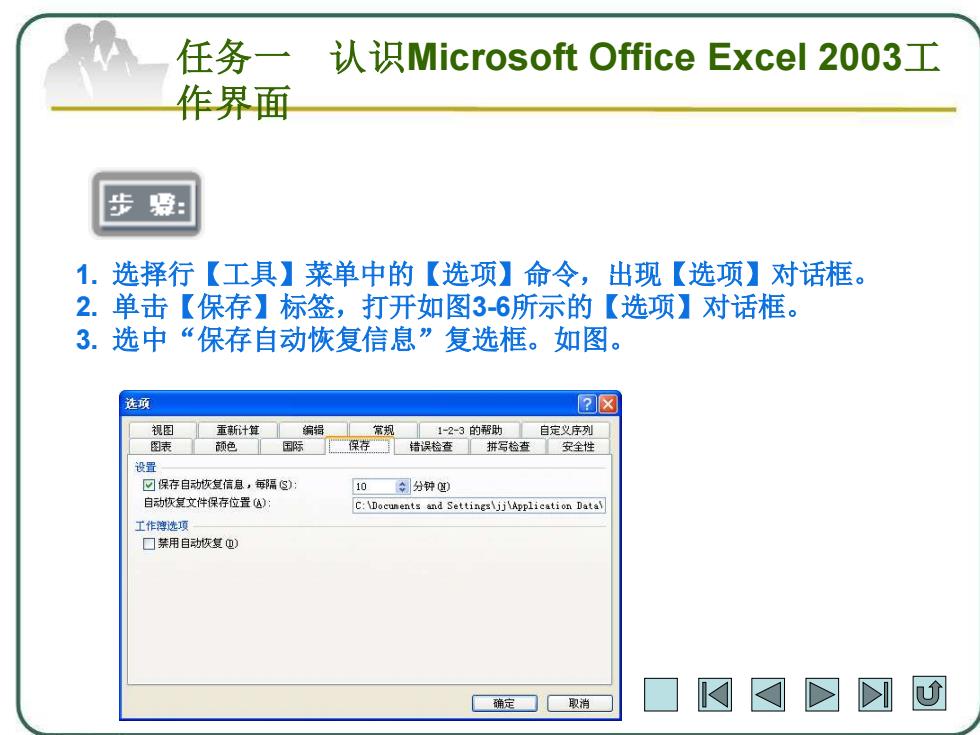
任务一 认识Microsoft Office Excel2003工 作界面 步: 1.选择行【工具】菜单中的【选项】命令,出现【选项】对话框。 2.单击【保存】标签,打开如图36所示的【选项】对话框。 3.选中“保存自动恢复信息”复选框。如图。 选项 @☒ 视图 重新计箕 编辑 常规 12-3的帮助自定义序列 图 颜色 国际保荐 错误检查拼写检查安全性 设置 ☑保存自动恢复信息,每隔③) 10◆分钟) 自动恢复文件保存位置鱼) C:\Docunents and Settings\jj\Application Datal 工作摩选项 口禁用自动恢复四) 确定☐取消
任务一 认识Microsoft Office Excel 2003工 作界面 1. 选择行【工具】菜单中的【选项】命令,出现【选项】对话框。 2. 单击【保存】标签,打开如图3-6所示的【选项】对话框。 3. 选中“保存自动恢复信息”复选框。如图
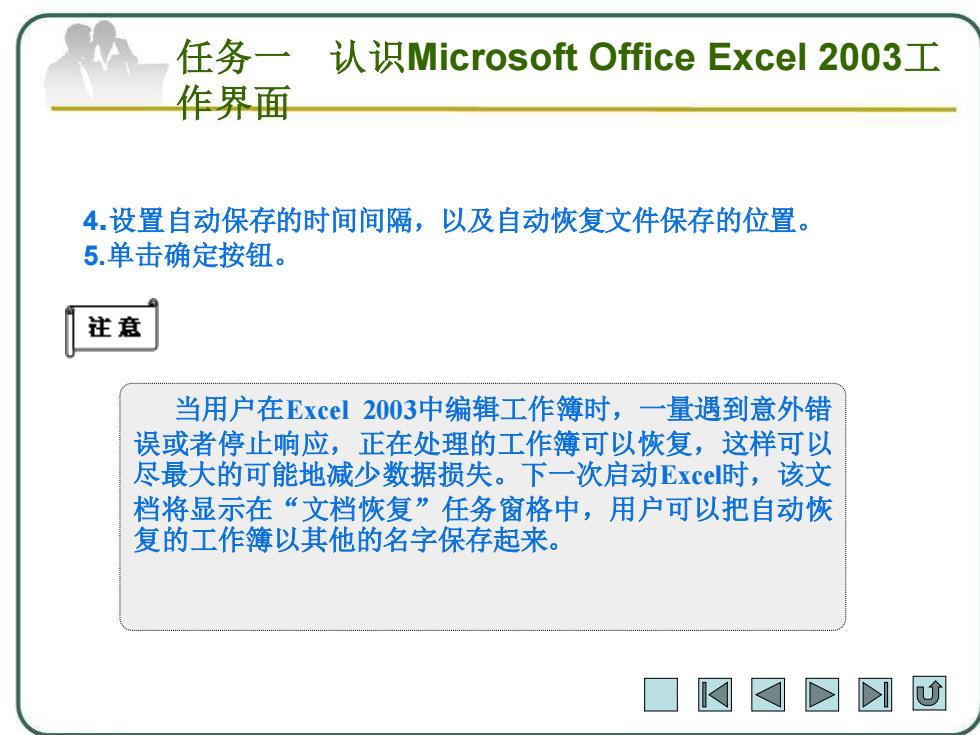
任务一 认识Microsoft Office Excel2003工 作界画 4.设置自动保存的时间间隔,以及自动恢复文件保存的位置。 5.单击确定按钮。 注意 当用户在Excel2003中编辑工作簿时,一量遇到意外错 误或者停止响应,正在处理的工作簿可以恢复,这样可以 尽最大的可能地减少数据损失。下一次启动Exc时,该文 档将显示在“文档恢复”任务窗格中,用户可以把自动恢 复的工作簿以其他的名字保存起来
任务一 认识Microsoft Office Excel 2003工 作界面 4.设置自动保存的时间间隔,以及自动恢复文件保存的位置。 5.单击确定按钮。 当用户在Excel 2003中编辑工作簿时,一量遇到意外错 误或者停止响应,正在处理的工作簿可以恢复,这样可以 尽最大的可能地减少数据损失。下一次启动Excel时,该文 档将显示在“文档恢复”任务窗格中,用户可以把自动恢 复的工作簿以其他的名字保存起来